Heim >Mobiles Tutorial >Android Telefon >So richten Sie einen Passwortsperrbildschirm auf Ihrem Computer ein (eine einfache und effektive Möglichkeit, die Privatsphäre und Datensicherheit zu schützen)
So richten Sie einen Passwortsperrbildschirm auf Ihrem Computer ein (eine einfache und effektive Möglichkeit, die Privatsphäre und Datensicherheit zu schützen)
- 王林nach vorne
- 2024-05-07 18:04:171223Durchsuche
Mit der rasanten Entwicklung der Informationstechnologie haben Datenschutz und Datensicherheit große Aufmerksamkeit erregt. Um die Informationssicherheit zu gewährleisten, ist die Einrichtung einer Passwortsperre für den Computerbildschirm zu einer einfachen und wirksamen Schutzmaßnahme geworden. In diesem Artikel stellt der PHP-Editor Banana ausführlich vor, wie Sie einen Passwortsperrbildschirm auf Ihrem Computerbildschirm einrichten, um eine sicherere Computernutzungsumgebung zu schaffen und dem Risiko von Schnüffeln und böswilligem Diebstahl zu widerstehen. Dieser Artikel behandelt die Einstellungsmethoden für den Passwortsperrbildschirm unter verschiedenen Betriebssystemen und führt Sie Schritt für Schritt, um sicherzustellen, dass Ihre persönlichen Informationen und Daten zuverlässig geschützt sind.

1. Wählen Sie ein geeignetes Passwort
Die Wahl eines sicheren Passworts ist der erste Schritt zur Einrichtung eines Passwort-Sperrbildschirms für Ihren Computerbildschirm. Wählen Sie stattdessen ein Passwort für persönliche Informationen wie den Geburtstag , Mobiltelefonnummer usw. Schwer zu erratende Passwortkombinationen.
2. Rufen Sie das Menü „Einstellungen“ auf.
Klicken Sie auf die Auswahl „Start“ in der unteren rechten Ecke des Computerdesktops und auf die Schaltfläche „Einstellungen“, um die Benutzeroberfläche und das Menü für die Systemeinstellungen aufzurufen.
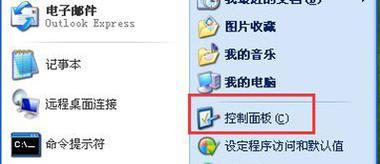
3. Suchen Sie die Option „Personalisierung“
Suchen Sie in der Systemeinstellungsoberfläche nach „Personalisierung“ und klicken Sie darauf, um die Option „Personalisierungseinstellungen“ aufzurufen.
4. Wählen Sie die Option „Bildschirm sperren“.
Wählen Sie „Bildschirm sperren“ in der personalisierten Einstellungsoberfläche aus, um die Option „Bildschirm sperren“ aufzurufen.
5. Wählen Sie „Passwort“ als Sperrbildschirm-Methode.
Wählen Sie „Passwort“ in der Sperrbildschirm-Einstellungsoberfläche, um die Passwort-Sperrbildschirm-Funktion als Sperrbildschirm-Methode zu aktivieren.
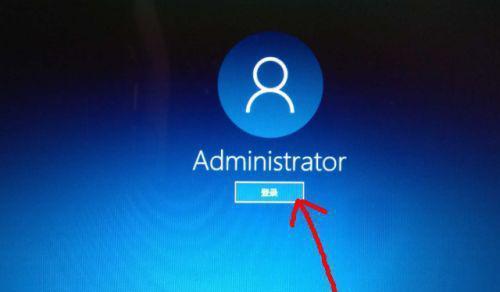
6. Geben Sie das aktuelle Kontopasswort ein
Sie müssen das aktuelle Kontopasswort eingeben, um Ihre Identität zu überprüfen, um Ihre Identität zu bestätigen und Ihr Passwort festzulegen.
7. Klicken Sie auf „Passwort hinzufügen“
Klicken Sie in der Einstellungsoberfläche für die Passwortsperre auf „Passwort hinzufügen“, um ein neues Passwort und eine neue Schaltfläche festzulegen.
8. Geben Sie ein neues Passwort ein.
Geben Sie im Popup-Dialogfeld das neue Passwort ein, das Sie festlegen möchten, und bestätigen Sie es erneut, um Eingabefehler zu vermeiden.
9. Eingabeaufforderung festlegen (optional)
Sie können eine Eingabeaufforderung festlegen, damit Sie sich das Passwort leichter merken können, indem Sie die Eingabeaufforderung zurücksetzen.
10. Klicken Sie auf „OK“
Klicken Sie auf „OK“ und wenden Sie es auf die Passwortsperre des Computerbildschirms an und bestätigen Sie das neue Passwort und den Tastensatz.
11. Neues Passwort überprüfen
Verwenden Sie das neu festgelegte Passwort zur Überprüfung, verlassen Sie die Benutzeroberfläche für die Sperrbildschirmeinstellungen und rufen Sie die Benutzeroberfläche für den Sperrbildschirm erneut auf.
12. Den Computerbildschirm sperren
Sie können den Computerbildschirm sofort sperren und Tastenkombinationen kombinieren, indem Sie die „Windows-Taste“ und die „L-Taste“ auf der Computertastatur drücken.
13. Entsperren Sie den Computerbildschirm
Geben Sie das zuvor festgelegte Passwort ein und Sie können den Computerbildschirm entsperren, wenn der Computerbildschirm gesperrt ist.
14. Ändern Sie Ihr Passwort regelmäßig
Es wird empfohlen, Ihr Passwort regelmäßig zu ändern, um die Sicherheit Ihres Passworts zu erhöhen und zu verhindern, dass es von anderen geknackt wird.
15. Die Bedeutung des Passwortschutzes
Wenn Sie verhindern, dass andere unbefugt auf Ihren Computer zugreifen, können Sie die Privatsphäre und Datensicherheit wirksam schützen, indem Sie ein Computerbildschirm-Passwort festlegen, um den Bildschirm zu sperren.
Es kann die Privatsphäre und Datensicherheit schützen. Das Festlegen eines Passworts zum Sperren des Computerbildschirms ist eine einfache und effektive Methode. Rufen Sie das Systemeinstellungsmenü auf, wählen Sie ein geeignetes Passwort und eine Option zum Sperren des Bildschirms aus. Diese Schritte können Ihnen dabei helfen, ganz einfach ein Passwort zum Sperren des Computerbildschirms festzulegen, ein neues Passwort festzulegen und das Passwort regelmäßig zu ändern und Ihnen einen sichereren Computer zu bieten Geben Sie das aktuelle Kontopasswort ein.
Das obige ist der detaillierte Inhalt vonSo richten Sie einen Passwortsperrbildschirm auf Ihrem Computer ein (eine einfache und effektive Möglichkeit, die Privatsphäre und Datensicherheit zu schützen). Für weitere Informationen folgen Sie bitte anderen verwandten Artikeln auf der PHP chinesischen Website!
In Verbindung stehende Artikel
Mehr sehen- So zeigen Sie die Uhrzeit auf dem Computerbildschirm an
- Was tun, wenn in der Mitte des Computerbildschirms ein Kästchen erscheint?
- Was ist die Tastenkombination zum Wechseln des Computerbildschirms?
- Wie passt man die Farbtemperatureinstellungen in Win11 an? Ausführliche Erklärung zum Anpassen der Farbtemperatur des Win11-Computerbildschirms
- Warum bleibt der Computerbildschirm hängen und es passiert nichts, wenn ich darauf drücke: „In Sekundenschnelle verstehen: Lösung für den Computer-Desktop hängt und keine Reaktion'

